使用过演示文稿的朋友们都知道,常常会在幻灯片的内容上使用超链接可以快速翻到需要的那一页幻灯片。下面小编就来告诉大家如何在WPS演示中使用超链接的命令,一起来看看吧。新建默认模板wps演示文稿,内容版式为空白版式。单击在线素材中的目录项,单击目录选项卡,选中其中一种目录,右击选择快捷菜单中的“插入&rd......
WPS excel合并单元格如何快速排序?
WPS教程
2021-09-28 11:08:06
上一期,我们介绍了不同条件下的秒算求和公式,今天,再来学习一下合并单元格的快速排序小方法吧~
如下图所示,绿色序号一列为正常单元格,我们都知道,在这种情况下,只要在第一行单元格中填写数字1,然后向下拖拽其右下角的“小绿点”,就可以快速填充整列序号。
可是,如果表格像橘色或粉色序号列这般,满满都是不规则的合并单元格呢?我们是否还可以继续用同样的方法来快速填充?
答案当然是:不!可!以!
那么面对这种情况,我们又该怎么办呢?
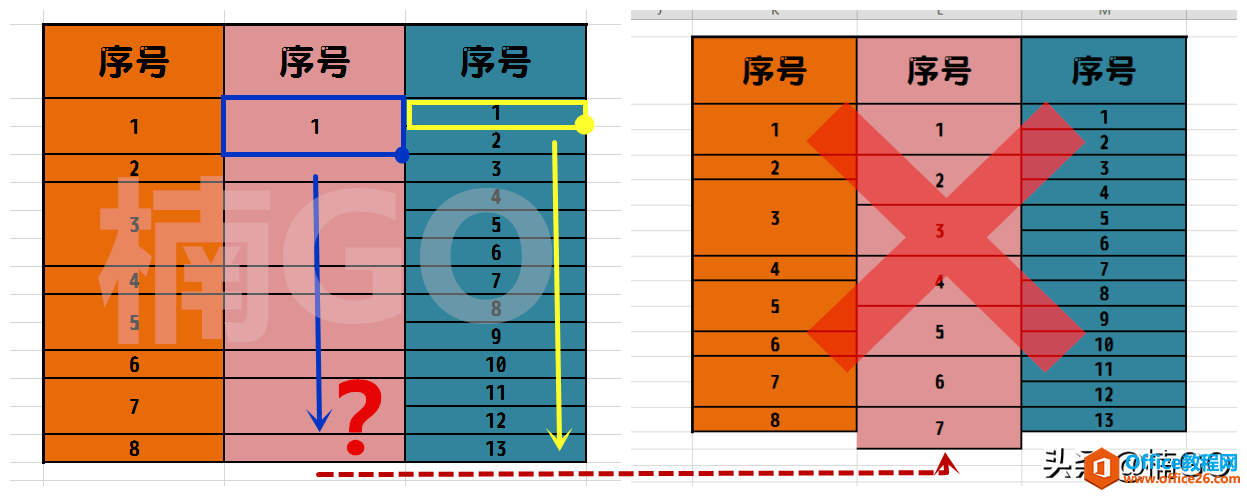
首先,全选需要排序的空白单元格。
接着,在下图紫色箭头所指的黄色框中输入我们今天要学习的公式。wps下一页如何增加_wps下一页增加的方法
公式为: =MAX(K$2:K2)+1
公式原理:
K、2:分别代表着要填充序号单元格(即图中序号1的单元格)的上一个单元格(也就是图中序号单元格)的列、行坐标;
+1:表示着在上一行单元格的基础上增加1个数值;
$:在复制公式的时候,将某个坐标固定,使之不会因为被复制的单元格的变化而发生任何改变。
知道了这些,大家在套用公式的时候,就可以根据我们的公式原理,再配合自己的表格情况,来灵活编辑它啦。
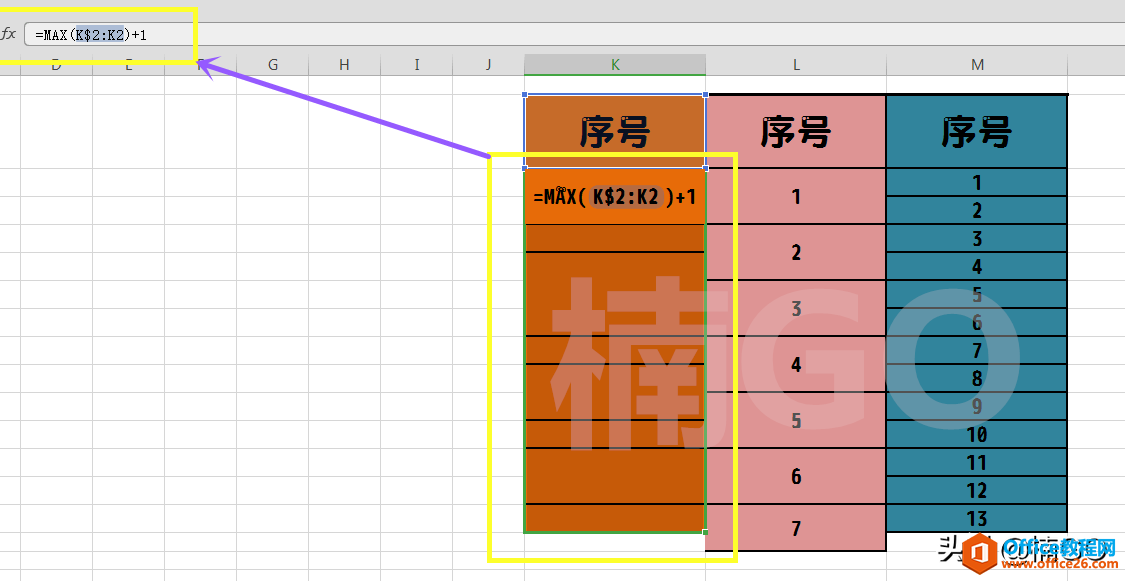
公式编辑完毕以后,大家一定要注意!!!
对待今天的公式,我们绝对不能按正常套路回车确认,而是要请出CTRL键,让它与回车键同时发令,这样才会有满意的结果哟。
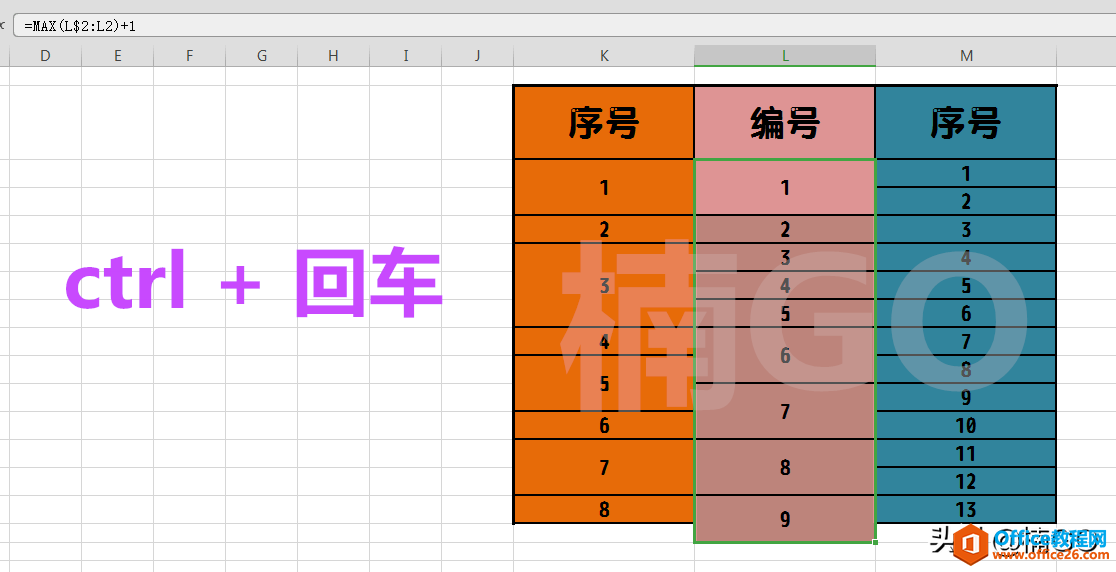
怎么样?今天的公式你学会了么?
下图,是我特意为大家准备的一道小试牛刀的练习题,就算眼下没有电脑,也可以巩固练习!
图中有标注各个单元格的行列坐标,请大家根据它们,在评论区留下你所编辑的粉色列表序号的快速排序公式吧(要注意咯~粉色编号可是偶数排列哟~)^_^
OK,下一期,我们将会给大家带来一个快速完成排名的小公式,期待热爱WPS的职场朋友点击关注,让我们每天都来分享一个实用又便捷的办公小技巧吧~
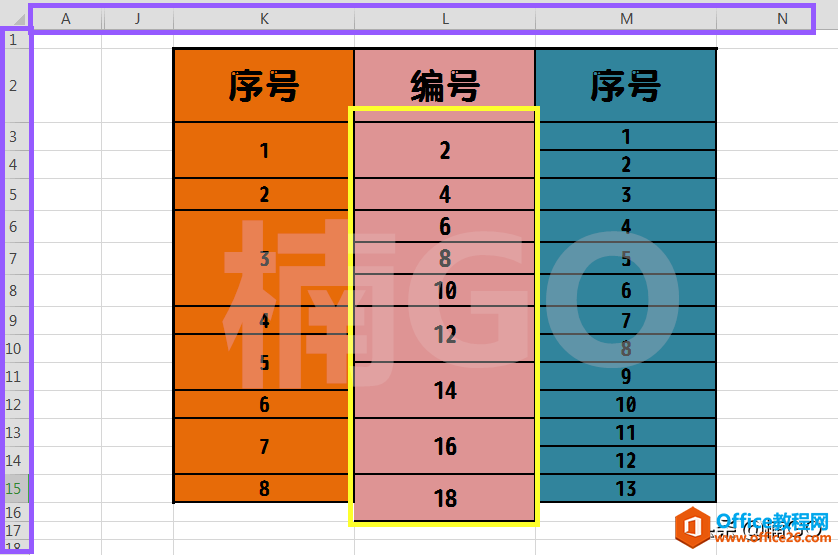
相关文章





